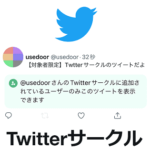< この記事をシェア >
Twitterの自分が選んだ相手のみにツイートを公開できる「サークル」の使い方です。
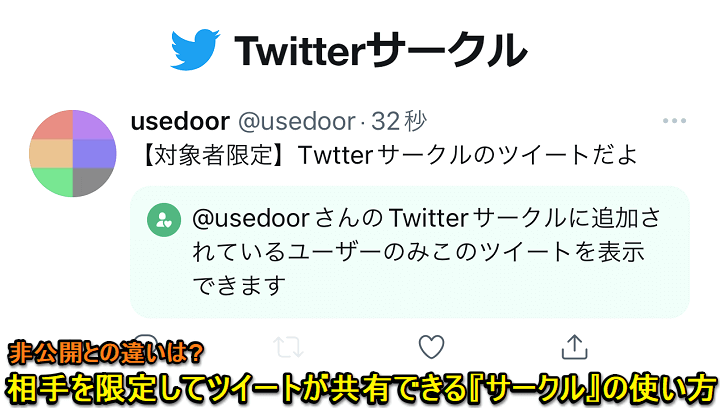
日が経つにつれて様々な新しい機能が追加されるTwitter。
そんなTwitterに「サークル」という機能が登場しています。
このサークルは、自分が選んだ相手にのみツイートを公開できるというもので、例えば仲のいいメンバーだけでツイートや写真の共有などができます。
非公開とは違う相手を限定してツイートを共有する機能
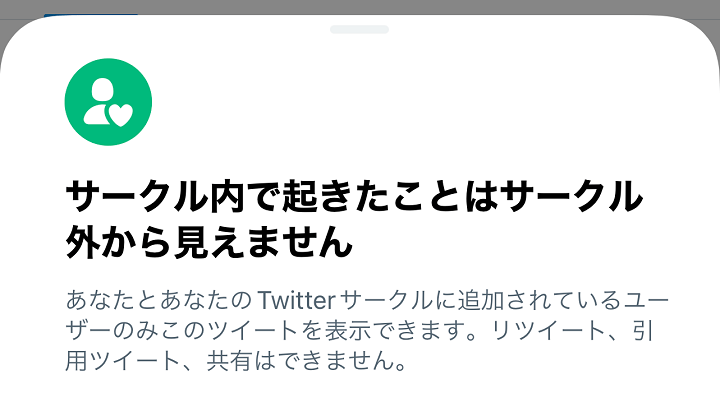
後述していますが、サークル内で共有されたツイートはリツイートなどの共有ができない仕様です。
Twitter公式は「サークル内で起きたことはサークル外から見せません」と案内しています。
一部のユーザーは先行してサークルが利用可能となっていましたが、2022年8月31日に誰でも利用できるように開放されています。
早速利用してみたのでこの記事では、Twitterの相手を限定してツイートを公開できる「サークル」の概要や注意点など使い方まとめを紹介します。
【Twitter】自分が選んだ相手にのみツイートを公開できる「サークル」の使い方
仲のいい友だちや家族などメンバーを限定してツイートや写真の共有ができる
サークルは、iPhoneでもAndroidでも利用できる機能です。
機能がどのアプリバージョンから対応しているか微妙ですが、アプリのバージョンがあまりにも古いと利用できないと思います。
念のため、Twitterアプリを最新版にアップデートしておくことをオススメします。
Twitterサークルの仕様、疑問点など
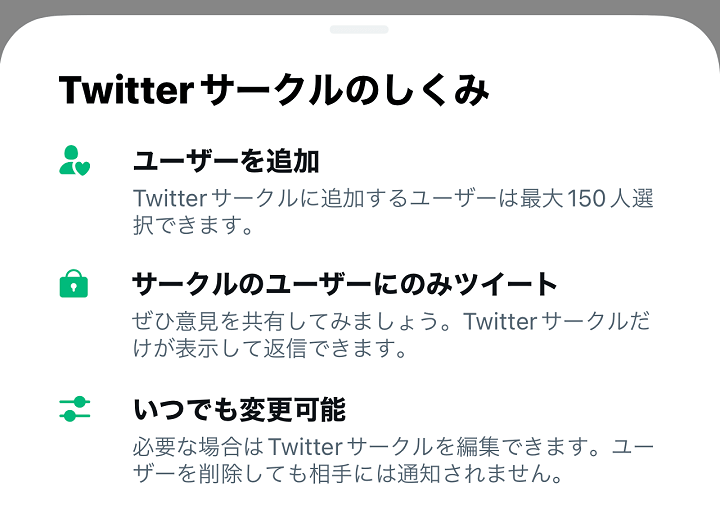
サークルと非公開(鍵付き)アカウントの違い
Twitterには、以前から「非公開(鍵付き)」アカウントというものがあります。
こちらもサークル同様、ユーザーを限定してツイートや写真が共有できるものです。
今回のサークルに関しては、あくまでも「公開」アカウントであり、ツイート時にサークルを選択することでそのツイートのみが特定のユーザーに公開されるというもので、ここが非公開との違いとなります。
サークルは最大150人までメンバーが追加できる&1アカウント1サークルまで
1つのTwitterアカウントで作成できるサークルは「1つまで」となります。
そのサークル内に追加できるメンバーは最大150人となっており、比較的小規模です。
自分のTwitterアカウントで作成したサークルであれば、メンバーはいつでも変更できます。
サークル内のツイートはリツイートできない。けど写真などの保存はできるので注意
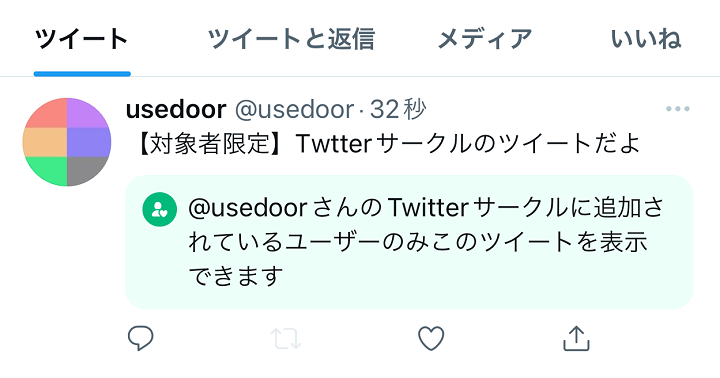
サークルで共有されたツイートは、リツイートができません。
ツイート下部のリツイートボタンがグレーアウトして押せない状態になっています。
ただ写真をツイートしている場合は、写真の保存は通常のツイートと同じようにできます。
公式は「サークル内で起きたことはサークル外から見せません」と案内していますが、やり方によっては共有できてしまうので、この点には注意が必要かもしれません。
サークルに追加した、メンバーから外した場合は相手にバレる?
サークルにメンバー追加またはメンバーから外した場合でも、相手のTwitterアカウントに通知は届きません。
なのでメンバー追加/除外でバレることはありませんが、ツイートを見た時にサークルを利用したツイートだということが一発でわかるので、その点ではサークルに入っているかどうかがわかります。
他のユーザーが作成したサークルから抜けたい場合
他の人が作成したサークルに勝手に入れられたなどの理由で抜けたい場合は、サークルを作成したTwitterアカウントのフォローを解除またはブロックすることでサークルから退出することができます。
その他、サークルの詳細についてはTwitter公式ヘルプページでも案内されています。
リンク:Twitterサークルについて
サークルにメンバーを追加&メンバーしか見れないツイートを共有する手順
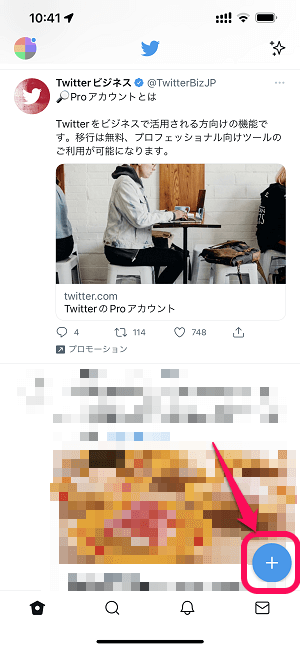
普段通り+ボタンから新しいツイートを作成します。
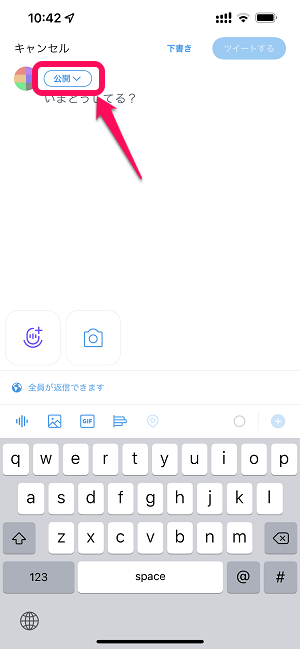
ツイート作成画面でアカウントアイコン横の「公開」と表示されている部分をタップします。
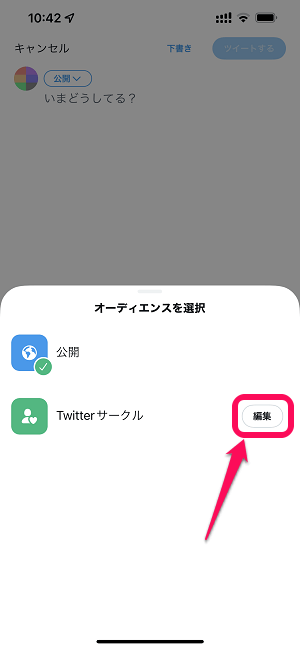
オーディエンスを選択というメニューが表示されます。
まだTwitterサークルを作成していない、またはメンバーを追加・変更する場合は「編集」をタップします。
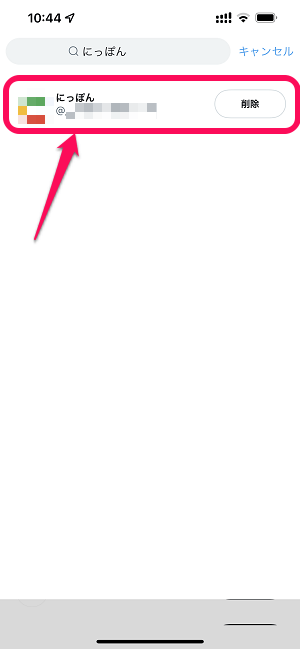
サークルに追加するメンバーを検索して選択します。
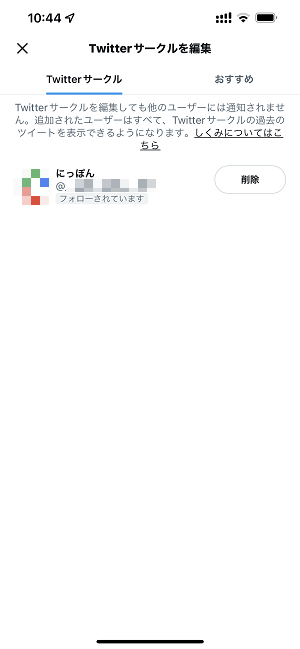
「Twitterサークル」のタブ内に表示されているユーザーがサークルのメンバーとなります。
ここに表示されているユーザーのみにサークルのツイートが共有されます。
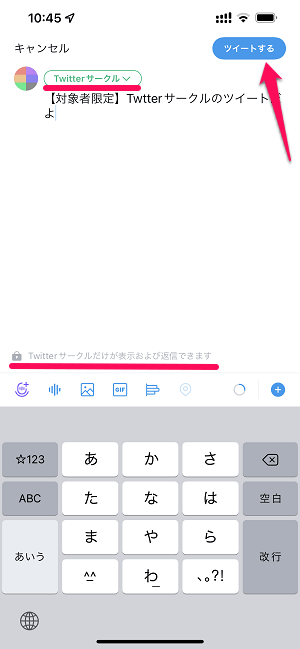
メンバーの編集が完了したら、通常通りツイートを作成します。
公開範囲が「Twitterサークル」となっていることを確認して「ツイートする」をタップします。
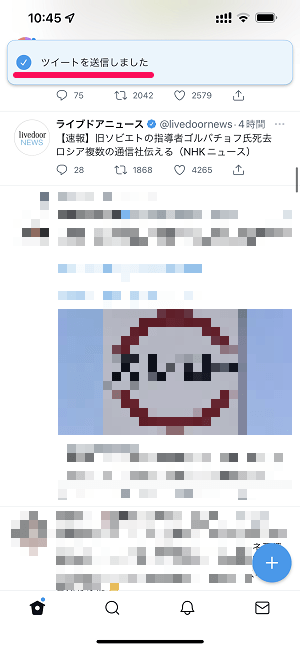
通常通りツイートが送信されます。
共有されたメンバーにはこんな感じで表示される。リツイート不可
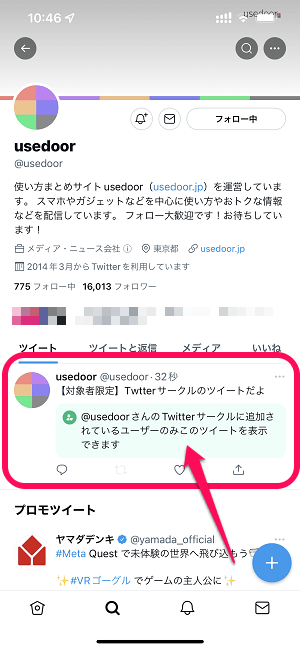
サークルに入っているメンバーには、サークル限定ツイートは←のように表示されます。
なお、途中にも書いている通り、リツイートはできません(ボタンが押せない状態となっています)
メンバーをTwitterサークルから外す手順
サークルから除外されると該当のツイートは見れなくなる
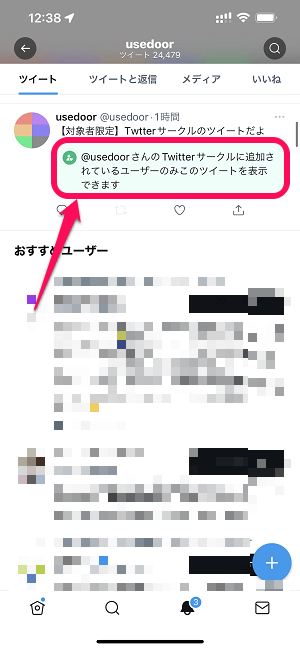
Twitterサークルのメンバーを変更する場合は、公開範囲をサークルにしているツイートをタップします。
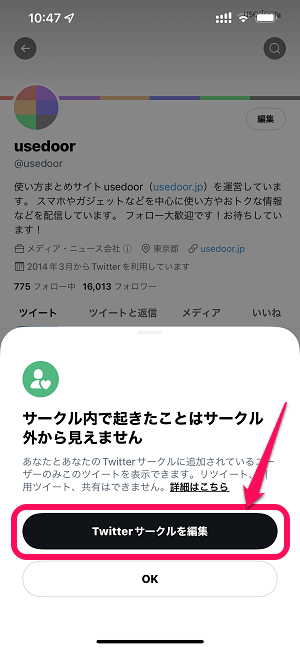
「Twitterサークルを編集」をタップします。
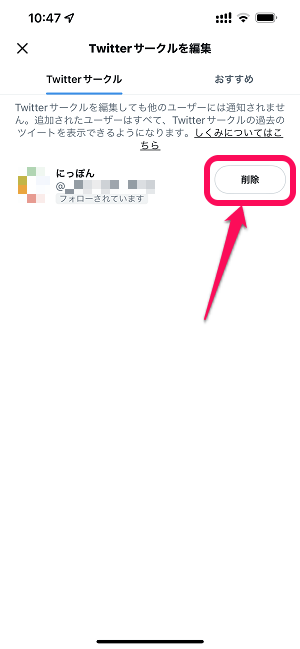
サークルから除外するメンバーの横の「削除」をタップします。
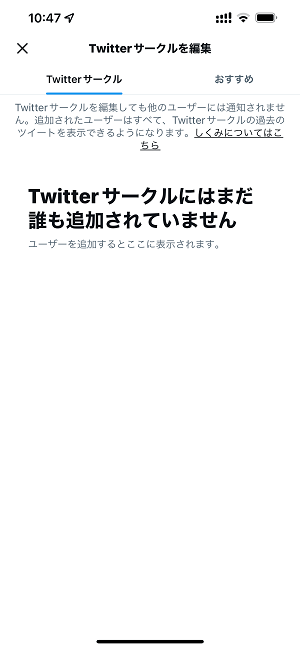
メンバーがサークルから削除されました。

サークルのメンバーではなくなったユーザーは、サークル内で共有されているツイートを見ることができなくなります。
途中にも書いていますが、サークルメンバーから削除されたからといってTwitterアカウントに通知は届きません。
ただ、このように対象のツイートが見れなくなるのでどこかのタイミングで「サークルのメンバーから外れたんだな」というのはバレると思います。
公開アカウントでも相手を選択してツイートを限定公開できる「Twitterサークル」
このツイートは仲のいい人のみに共有しよう、という場合などに役立つ機能
ただ使い方によってはちょっと怖いかも。。
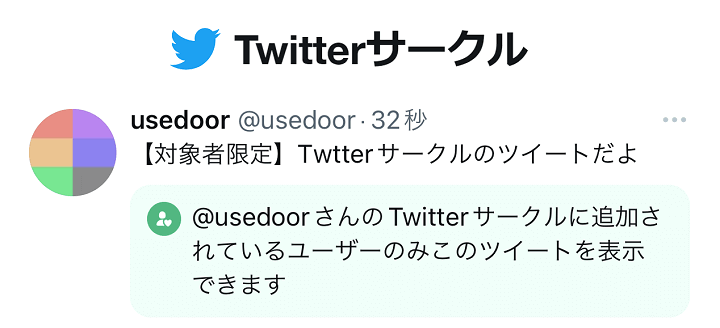
全Twitterアカウントで利用できるようになった「サークル」の仕様や使い方はこんな感じです。
非公開アカウントじゃなくても、一部のツイートを非公開っぽく共有できるという面白い機能で様々な使い方が考えられると思います。
ただ、使い方によっては仲間外れ的なやり方もできちゃうのでちょっと怖いなぁとも感じる機能だなという印象も受けました。
次から次にいろいろと面白い機能が登場するTwitter。
今回のサークルも面白い機能だとは思うので、使い方を間違わないようにして、より楽しいTwitterライフを!
< この記事をシェア >
\\どうかフォローをお願いします…//
この【Twitter】サークルの使い方 – メンバーを限定してツイートや写真が共有できる機能。仕様や注意点、非公開との違いや相手にバレる?などまとめの最終更新日は2022年8月31日です。
記事の内容に変化やご指摘がありましたら問い合わせフォームまたはusedoorのTwitterまたはusedoorのFacebookページよりご連絡ください。